WEB教室紹介サービスの修正についてご案内いたします。
修正をご希望の先生は、下記手順を必ずご確認の上、修正の申請をお願いいたします。
WEB教室紹介サービスはOTC会員様へのサービスのため、修正について操作法のお問い合わせは原則としてお受けしておりません。
こちらのページをよくお読みになった上で操作をお願いいたします。
修正についてのご注意点
- 修正へのご対応は、登録後1ヶ月以内に1回、その後原則として6ヶ月に1回とさせていただきます。
- お送りいただいた内容をOTCオフィスが確認後、先生宛に「WEB教室紹介サービスページ修正のご案内」を送信いたします。先生宛に届いたメールの内容に沿って、ご自身で修正いただきます。
- 「WEB教室紹介サービスページ修正のご案内」をOTCオフィスが先生宛にお送りした時点から7日以内に修正をお願いいたします。
- 修正中はページは非公開となります。
② 修正準備完了後、OTCオフィスより下記のメールを先生にお送りいたします。
さっそくながら、修正の操作についてご案内申し上げます。
尚、修正はこのメール到着後、7日以内に行ってください。1.下記URLをクリックして、[下書き]ページを開いてください。
新響楽器ピアノ専門ショップ 兵庫県 西宮,芦屋,尼崎,伊丹,宝塚,神戸市 ピアノ 楽譜 防音室販売 ピアノコンクール ピアノ教室紹介
兵庫県西宮でピアノに携わり75年。ピアノのことなら新響楽器にお任せください。ヤマハ認定ピアノストアの西宮北口オーパス店、中古ピアノを中心とした甲子園店で、ピアノ…
※クリックできない場合はブラウザのアドレスバーに上記URLをコピーしてページを表示させてください。ブラウザのアドレスバーが不明な場合は、「ブラウザのアドレスバー」等のキーワードで検索してお調べください。
2.下書きページの下の部分に修正欄がございますので、こちらから修正願います。
3.下書きページ内[修正を保存する]ボタンを押してしてください。
4.下書きページ内[公開を申請する]ボタンを押してしてください。
③ メールに記載しているURLをクリック、またはブラウザのアドレスバーにURLをコピーしてページを表示させる。
下記英数字の部分が修正ページへジャンプするURLです。(内容は先生ごとに異なります。)
1.下記URLをクリックして、[下書き]ページを開いてください。
https://pianoproshop-shinkyo.jp/shop/?p=○○○○○○&post_type=lessner&preview=1&_ppp=○○○○○○○○○○○○○○○
URLとはホームページに住所のようなものです。詳しくは「URL」で検索してお調べください。
ブラウザのアドレスバーが不明な場合は、「ブラウザのアドレスバー」等のキーワードで検索してお調べください。お使いの機種、お使いのブラウザー、ブラウザーのバージョンにより、それぞれ操作方法が違うため、説明が困難なためご自身でお調べくださいますようお願い申し上げます。
④ 修正画面を表示する。

[修正はこのボタンを押してください。]ボタンをタップ(クリック)します。
⑤ 修正の手順をご確認ください。
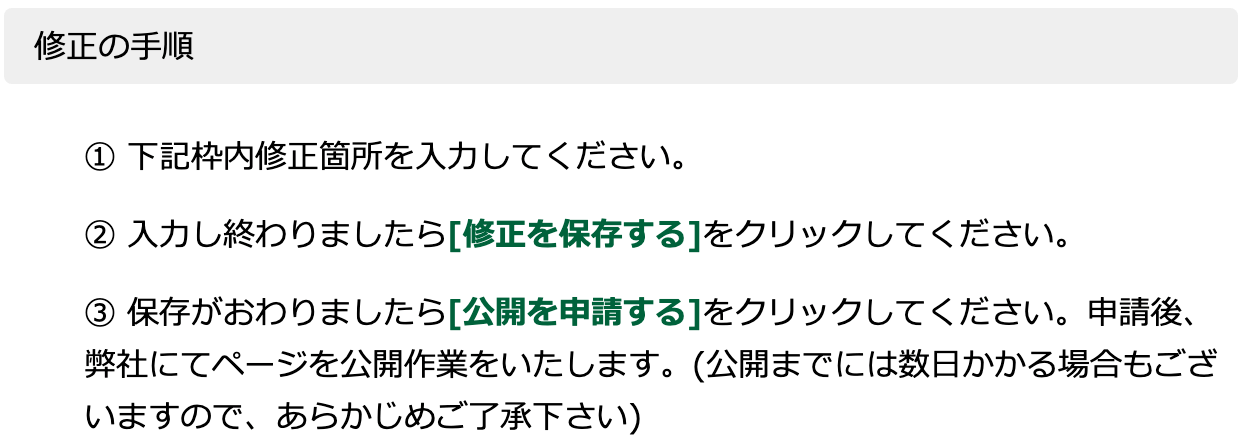
内容をよくお読みください。
⑥ 必要な箇所を修正ください。
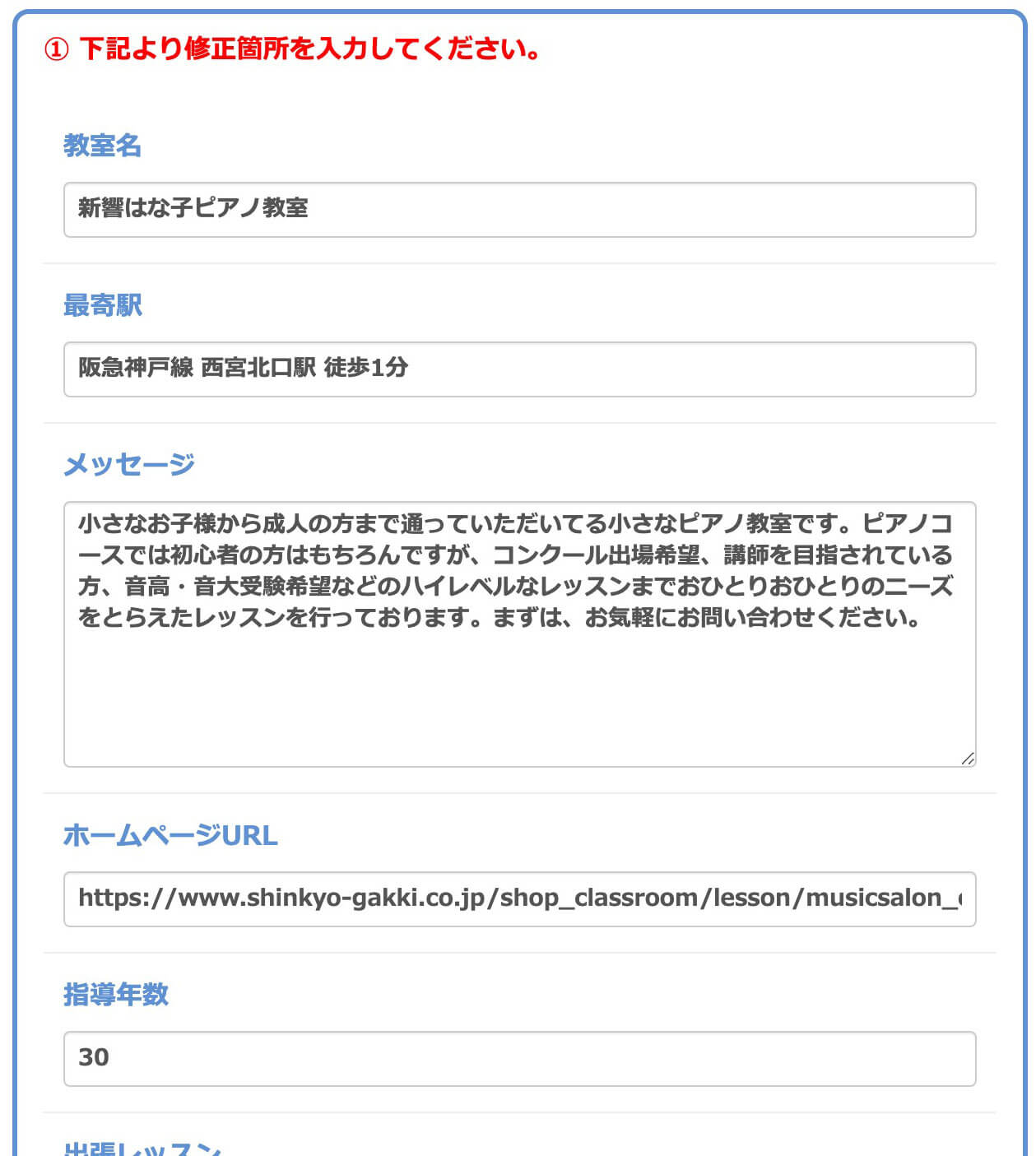
必要な箇所を修正ください。
写真の修正(すでに写真がある場合)
スマホの場合
写真をタップすると[×]が表示されるので、表示された[×]をタップすると写真が削除されます。新たに写真を掲載する場合は、[ファイルを追加]をタップして、新しい写真を追加してください。
パソコンの場合
写真の上にカーソルを移動すると[×]が表示されるので、表示された[×]をタップすると写真が削除されます。新たに写真を掲載する場合は、[ファイルを選択]をクリックして、新しい写真を追加してください。
写真の追加
スマホの場合
写真欄で[ファイルを追加]をタップして、新しい写真を追加してください。
パソコンの場合
写真欄で、[ファイルを選択]をクリックして、新しい写真を追加してください。
ファイルの追加・選択については、お使いのスマートフォン、パソコン、機種、バージョンにより異なります。不明の場合は、インターネットで検索して方法をお調べ願います。
⑦ 修正を保存する。

修正完了後、[修正を保存する]ボタンをタップ(クリック)ください。
ボタンをタップ(クリック)しないと、修正内容が保存されません。必ずタップ(クリック)ください。
⑧ 事務局へ公開を申請する。

全ての作業を完了後、[事務局へ公開を申請する]ボタンをタップ(クリック)ください。
